dbus-daemon使用技巧
Daemontools虚拟光驱的使用方法

Daemon tools虚拟光驱的使用方法我先介绍一下使用虚拟光驱的好处。
由于虚拟光驱和镜像文件都是对硬盘进行操作,因此可以减少真实的物理光驱的使用次数,延长光驱寿命。
同时,由于硬盘的读写速度要高于光驱很多,因此使用虚拟光驱,速度也大大提高,安装软件要比用真实光驱快4倍以上,游戏中的读盘停顿现象也会大大减少。
安装和基本用法Daemon tools是一款免费软件,最新版本3.46,大小为502K,有简体中文的版本,推荐大家使用这个版本,中文界面,操作起来也方便些。
它可以在除windows95外所有的windows系统上使用。
daemon tools支ISO,CCD,CUE,MDS等各种标准的镜像文件,而且它也支持物理光驱的特性,比如光盘的自动运行等等。
双击安装文件,点击安装按钮,然后一路点击下一步便可以完成安装,需要注意的是,安装完毕后需要重新启动操作系统才能生效。
下面内容为虚拟光驱的使用图解。
重新启动后,daemon tools会自动加载,在屏幕右下角的任务栏里面会有一个daemon tools的图标。
就是下图中用红色框中的红色图标。
下面着重介绍一下虚拟CD/DVD-ROM,模拟项目和选项三个菜单的功能。
虚拟CD/DVD-ROM菜单1. 首先现要设定一下虚拟光驱的数量,daemon tools最多可以支持4个虚拟光驱,你可以按照你的需求设置,一般设置一个就足够了。
在某些情况下,比如你的游戏安装文件共有4个镜像文件,那么你可以设定虚拟光驱的数量为4,这样安装游戏的时候就可以不用时不时的调入光盘镜像了。
设置完驱动器的数量后,在\'我的电脑\'里面就可以看到2个新的光驱图标。
下图是作者电脑里面的情况:光盘L是我的物理光驱,也就是我的安装在机器上真实的光驱,光盘M和N就是新生成的虚拟光驱了。
2. 现在就可以加载镜像文件了,先看一下图片:按照上图所示操作,选择安装镜像文件,然后会弹出一个窗口,让你选择镜像文件,选择好镜像文件,按一下打开按钮。
虚拟光驱工具Daemon-Tools

虚拟光驱工具Daemon-ToolsLT虚拟光驱工具Daemon Tools一个不错的虚拟光驱工具,支持ps,支持加密光盘,装完不需启动即可用。
是一个先进的模拟备份并且合并保护盘的软件,可以备份SafeDisc 保护的软件,可以翻开 CUE,ISO and CCD 等这些虚拟光驱的镜像文件(以后将支持更多的格式)。
什么是镜像文件?镜像文件其实就是一个独立的文件,和其他文件不同,它是由多个文件通过刻录软件或者镜像文件制作工具制作而成的。
镜像文件的应用范围比拟广泛,最常见的应用就是数据备份(如软盘和光盘)。
随着宽带网的普及,有些下载网站也有了ISO格式的文件下载,方便了软件光盘的制作与传递。
常见的镜像文件格式有ISO、BIN、IMG、TAO、DAO、CIF、FCD。
什么是“虚拟光驱〞?虚拟光驱其实并不是一个真正的光驱设备,它的工作原理也十分简单,是在你的硬盘上制作一个映像文件,再通过特殊的驱动程序“骗〞过Windows操作系统,使操作系统认为有多个光驱,运行它可直接从硬盘上读取信息,其右键菜单与其它光驱无异(有几款会增加一两项),系统中多出的“光驱〞就是我们的“虚拟光驱〞!虚拟光驱能带来什么好处?模拟光驱可以将磁盘文件虚拟成光盘文件,减少你的光盘磨损,加快你的游戏数据读取。
下载一个虚拟光驱daemon tool,装完后需要重启双击启动daemon tool,在屏幕右下会出现虚拟光驱的图标,右键点击出现弹出菜单,选择"安装镜像文件",然后选中文件载入镜像即可使用虚拟光驱工具Daemon Tools现在的一些游戏,甚至有些软件,为了防止盗版,在使用时都需要插入光盘确认或读取资料才能正常使用,长此以往,光盘一旦损坏,就无法运行该游戏或软件了。
这还不说,使用该游戏或软件时使用多久,光驱就工作多久,严重影响光驱寿命,我们可以用虚拟光驱来解决这个问题。
在网上下载资源时下载到CUE、BIN、ISO、IMG这些类型格式的文件是否无从下手呢?其实这些是光盘镜像,我们可用虚拟光驱来加载它们后就可以像插入了光盘一样使用它们了。
几种常用虚拟光驱的使用技巧与方法

一、碟中碟3虚拟光驱 3.10软件大小:3253KB软件语言:简体中文软件类别:国产软件/共享版/光碟工具运行环境:Win2000/XP/2003“碟中碟3”是完全真实光盘虚拟光驱。
支持StarForce1/2/3(不用拔IDE光驱线),SecuRom New 1-7,safedisc 1/2/3保护光盘、PS游戏的虚拟,同时支持多个虚拟光盘,游戏光盘的虚拟如“永远的伊苏6”,“大航海时代3。
大海盗”,"NFS8极品飞车8","冠军足球经理"... .支持抓取和虚拟保护光盘密码指纹。
支持CD音乐光盘的抓取(配合ASPI32)能够虚拟其他光盘工具软件抓取的镜像文件.基本能虚拟市面上所有的光盘格式。
可同时支持4个虚拟光盘(支持操作系统Windows 2000、windows XP、windows 2003)最近更新:支持StarForce 1/2/3 ,SecuRom New 1-7,支持制作和虚拟mds加密光盘文件系统。
先安装这一软件,然后点任务栏图标点击察看附件内容然后出一对话框点击察看附件内容选择虚拟光盘所在位置,直接点选就可以了。
二.Vcd romX 3.2:中国人自已编写的一个共享软件,你可以通过网络下载,只有两百多 KB。
软件安装非常标准,点击自解压文件,指定安装目录,只需几秒钟便完成了。
准备工作都就绪,那我们就来制作一张自己的“VCD”光盘吧。
启动VcdromX后就会看到提示界面。
这里需要说明的是VcdromX 3.2不但能够制作Virtual Drive 3.1的“VCD”格式文件,而且也能制作Virtual CD-ROM 1.0的“FCD”格式文件。
选择“VCD”格式,指定新建光盘的存放目录及文件名后便进入程序。
还可以通过添加目录或文件的方式来构造你自己的光盘。
其中这些目录或文件可以存放在光盘上,也可以存放在硬盘上,甚至可以在软盘上、网络上。
daemon tools lite怎么用
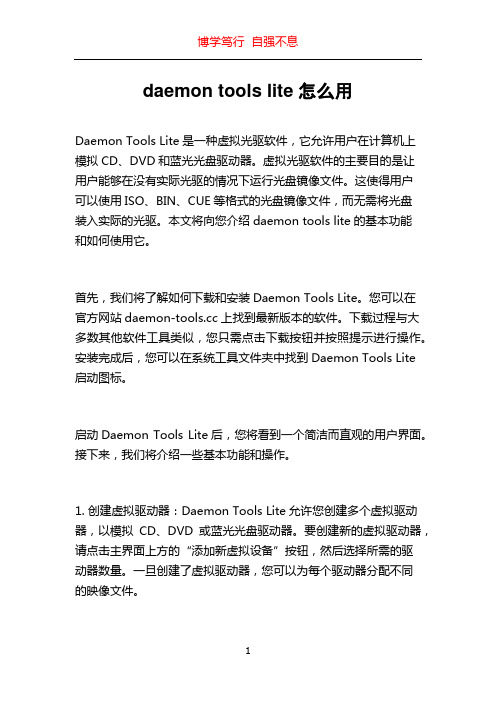
daemon tools lite怎么用Daemon Tools Lite是一种虚拟光驱软件,它允许用户在计算机上模拟CD、DVD和蓝光光盘驱动器。
虚拟光驱软件的主要目的是让用户能够在没有实际光驱的情况下运行光盘镜像文件。
这使得用户可以使用ISO、BIN、CUE等格式的光盘镜像文件,而无需将光盘装入实际的光驱。
本文将向您介绍daemon tools lite的基本功能和如何使用它。
首先,我们将了解如何下载和安装Daemon Tools Lite。
您可以在官方网站上找到最新版本的软件。
下载过程与大多数其他软件工具类似,您只需点击下载按钮并按照提示进行操作。
安装完成后,您可以在系统工具文件夹中找到Daemon Tools Lite 启动图标。
启动Daemon Tools Lite后,您将看到一个简洁而直观的用户界面。
接下来,我们将介绍一些基本功能和操作。
1. 创建虚拟驱动器:Daemon Tools Lite允许您创建多个虚拟驱动器,以模拟CD、DVD或蓝光光盘驱动器。
要创建新的虚拟驱动器,请点击主界面上方的“添加新虚拟设备”按钮,然后选择所需的驱动器数量。
一旦创建了虚拟驱动器,您可以为每个驱动器分配不同的映像文件。
2. 挂载光盘映像:在Daemon Tools Lite中,挂载光盘映像是一个重要的操作。
通过挂载映像文件,您可以将其作为虚拟光驱中的光盘。
要挂载光盘映像,请选择要使用的虚拟驱动器,然后点击主界面上的“挂载图像”按钮。
浏览您的计算机以找到所需的映像文件,然后选择并单击“打开”按钮。
此时,您将在虚拟驱动器中看到映像文件的内容。
3. 制作光盘映像:除了挂载现有的映像文件外,Daemon Tools Lite还允许您制作自己的光盘映像。
要制作光盘映像,请单击主界面上方的“创建图像”按钮。
然后选择要创建映像的驱动器和输出格式(如ISO、MDX、MDS等)。
接下来,指定输出文件的名称和保存位置,然后单击“保存”按钮开始制作映像。
海思3520v300NDI协议移植

海思3520v300NDI协议移植1. 写在前⾯ NDI协议是什么不在本⽂的研讨范围,⼤家有兴趣的可以到官⽹上或其他⼈的博⽂查看它的介绍。
在这⾥我们只讨论怎么NDI协议移植。
在写这编之前我有在⽹上查过资料但是基本上没找到相关资料,给官⽅写邮件,磕磕绊绊终于移植成功了。
写下这编博⽂是想希望后⾯有相关需求的⼈有些借鉴资料少⾛弯路。
闲话少叙。
NDI移植的关键点是dbus和avahi的移植。
只要移植好dbus和avahi配置对就能运⾏NDI的例⼦了。
在移植前我们需要下载以下软件包,⼤家可以⾃⼰下载也可以使⽤我提供的软件包,avahi-0.7.tar.xzdbus-1.12.16.tar.xzexpat-2.2.9.tar.xzlibdaemon-0.14.tar.xzlibcap-2.25.tar.xz2. 移植2.1) expat移植 expat的移植很简单,就是configure,make,make install三部曲。
configure可以参照我的配置:#!/bin/bash./configure \CC=arm-hisiv300-linux-gcc \CXX=arm-hisiv300-linux-g++ \--host=arm-hisiv300-linux \--prefix=$(pwd)/_hisiv300_install \ac_cv_func_setpgrp_void=yes\--enable-shared=no\--enable-static=yes\需要加上 ac_cv_func_setpgrp_void=yes不然会报错。
2.2) libdaemon移植 libdaemon移植也是configure,make,make install就可以了。
configure可以参照我的配置:#!/bin/bash./configure \CC=arm-hisiv300-linux-gcc \CXX=arm-hisiv300-linux-g++ \--host=arm-hisiv300-linux \--prefix=$(pwd)/_hisiv300_install \ac_cv_func_setpgrp_void=yes\2.3) libcap移植make -j8 CROSS_COMPILE=arm-hisiv300-linux-make DESTDIR=/home/softwares/libcap-2.25/_hisiv300_install install2.4) dbus移植在libdaemon移植的时候我们可以先⽤--prefix=$(pwd)/_hisiv300_install选项在⼀个⽬录下⾯编译出libdbus-1.so以便后⾯我们编译 avahi的时候使⽤,再去掉—prefix=$(pwd)/_hisiv300_install,这样我们把 dbus-daemon放到板⼦上的时候就没有路径问题了。
daemon使用方法
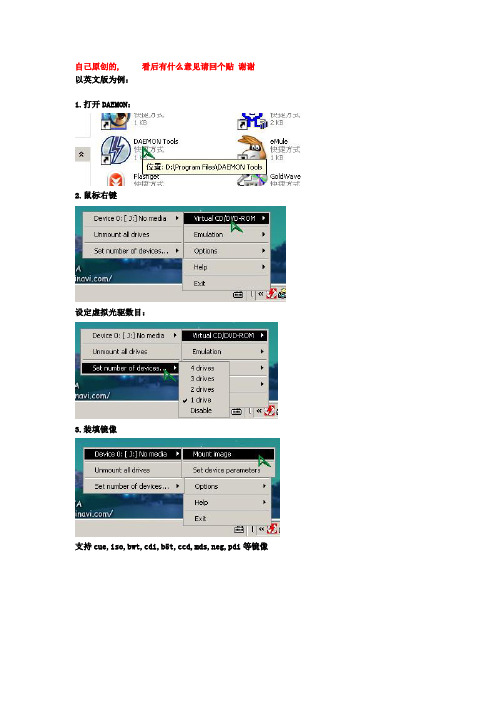
自己原创的,看后有什么意见请回个贴谢谢
以英文版为例:
1.打开DAEMON:
2.鼠标右键
设定虚拟光驱数目:
3.装填镜像
支持cue,iso,bwt,,b5t,ccd,mds,neg,pdi等镜像
但是有时bin,img也可能是光盘文件的。
你需要手动选择”所有文件”,试着判断哪个才是镜像。
————〉
4.卸载光盘。(弹出光盘是软操作,重启后光盘还会在虚拟光驱中)
方法a鼠标右键
方法b鼠标左键
PS: DAEMON Tools的Emulation菜单提供高级模拟参数,有的高加密光盘需要开启某参数才能完全模拟
daemon函数的原理及使用详解
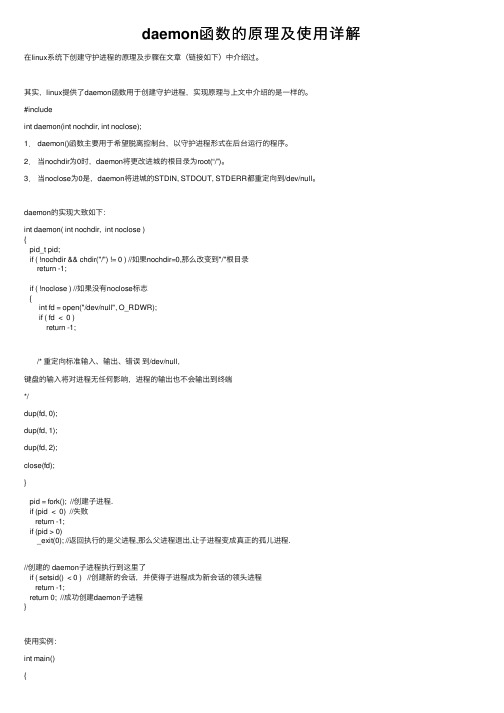
daemon函数的原理及使⽤详解在linux系统下创建守护进程的原理及步骤在⽂章(链接如下)中介绍过。
其实,linux提供了daemon函数⽤于创建守护进程,实现原理与上⽂中介绍的是⼀样的。
#includeint daemon(int nochdir, int noclose);1. daemon()函数主要⽤于希望脱离控制台,以守护进程形式在后台运⾏的程序。
2.当nochdir为0时,daemon将更改进城的根⽬录为root(“/”)。
3.当noclose为0是,daemon将进城的STDIN, STDOUT, STDERR都重定向到/dev/null。
daemon的实现⼤致如下:int daemon( int nochdir, int noclose ){pid_t pid;if ( !nochdir && chdir("/") != 0 ) //如果nochdir=0,那么改变到"/"根⽬录return -1;if ( !noclose ) //如果没有noclose标志{int fd = open("/dev/null", O_RDWR);if ( fd < 0 )return -1;/* 重定向标准输⼊、输出、错误到/dev/null,键盘的输⼊将对进程⽆任何影响,进程的输出也不会输出到终端*/dup(fd, 0);dup(fd, 1);dup(fd, 2);close(fd);}pid = fork(); //创建⼦进程.if (pid < 0) //失败return -1;if (pid > 0)_exit(0); //返回执⾏的是⽗进程,那么⽗进程退出,让⼦进程变成真正的孤⼉进程.//创建的 daemon⼦进程执⾏到这⾥了if ( setsid() < 0 ) //创建新的会话,并使得⼦进程成为新会话的领头进程return -1;return 0; //成功创建daemon⼦进程}使⽤实例:int main(){daemon(1, 1); //参数根据需求确定/* 在这⾥添加你需要在后台做的⼯作代码 */}如何杀死这样的进程:通过ps+grep找到对应的后台进程,使⽤kill命令将进程杀死;也可创建shell脚本对进程的启动、关闭、重启进⾏⾃动管理。
dbus使用方法

dbus使用方法DBus(DesktopBus)是一个用于在Linux和其他类Unix系统上进行进程之间通信的系统总线。
它是一个由进程之间的消息总线组成的软件总线,可以在本地主机上的多个进程之间进行通信,在本地主机的不同进程之间传递消息,也可以在远程主机之间的进程之间传递消息。
DBus可用于桌面环境下的应用程序之间通信,也可用于系统级应用程序之间通信。
DBus使用方法:1. 安装DBus开发库在Linux系统中,DBus可以通过安装DBus开发库来使用。
DBus 的开发库有很多种,如libdbus-1、dbus-glib等。
在安装开发库之前,需要确保已经安装了DBus运行库。
安装完成后,可以使用DBus 的API函数或DBus自带的工具来使用DBus。
2. 使用DBus API函数DBus提供了一组API函数供程序员使用。
这些API函数可以用于DBus系统总线的连接、发送和接收消息等操作。
DBus API函数可以使用C、C++、Python等编程语言进行编写。
DBus API函数的使用需要理解DBus的基本概念和原理。
3. 使用DBus自带的工具DBus自带了一些工具,如dbus-send、dbus-monitor等。
使用这些工具可以进行DBus通信的测试和调试。
dbus-send可以用于在DBus系统总线上发送消息,dbus-monitor可以用于监听DBus系统总线的消息。
DBus是一个高效、灵活的进程间通信机制,可以在Linux和其他类Unix系统上使用。
它适用于桌面环境下的应用程序之间通信,也适用于系统级应用程序之间通信。
DBus的使用方法包括安装DBus 开发库、使用DBus API函数和DBus自带的工具。
使用DBus可以提高系统的可靠性和安全性,提高程序的灵活性和可扩展性。
dbus-monitor用法
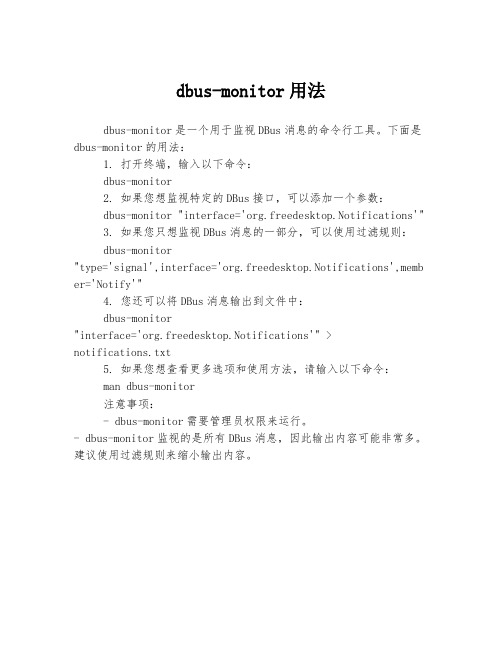
dbus-monitor用法
dbus-monitor是一个用于监视DBus消息的命令行工具。
下面是dbus-monitor的用法:
1. 打开终端,输入以下命令:
dbus-monitor
2. 如果您想监视特定的DBus接口,可以添加一个参数:
dbus-monitor "interface='org.freedesktop.Notifications'"
3. 如果您只想监视DBus消息的一部分,可以使用过滤规则:
dbus-monitor
"type='signal',interface='org.freedesktop.Notifications',memb er='Notify'"
4. 您还可以将DBus消息输出到文件中:
dbus-monitor
"interface='org.freedesktop.Notifications'" >
notifications.txt
5. 如果您想查看更多选项和使用方法,请输入以下命令:
man dbus-monitor
注意事项:
- dbus-monitor需要管理员权限来运行。
- dbus-monitor监视的是所有DBus消息,因此输出内容可能非常多。
建议使用过滤规则来缩小输出内容。
daemon 参数
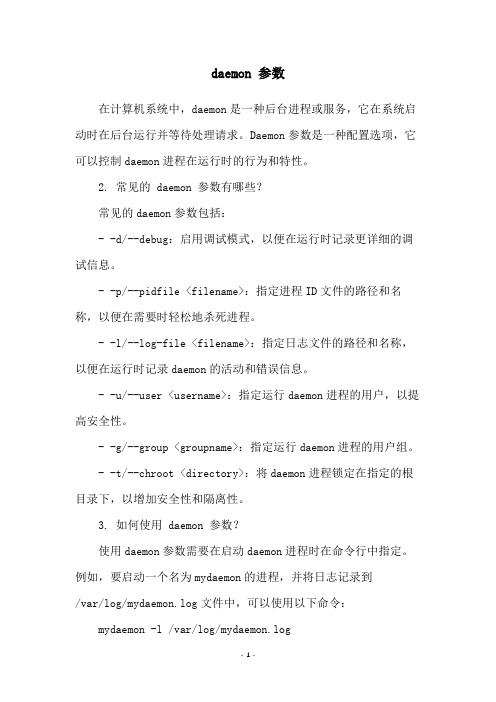
daemon 参数在计算机系统中,daemon是一种后台进程或服务,它在系统启动时在后台运行并等待处理请求。
Daemon参数是一种配置选项,它可以控制daemon进程在运行时的行为和特性。
2. 常见的 daemon 参数有哪些?常见的daemon参数包括:- -d/--debug:启用调试模式,以便在运行时记录更详细的调试信息。
- -p/--pidfile <filename>:指定进程ID文件的路径和名称,以便在需要时轻松地杀死进程。
- -l/--log-file <filename>:指定日志文件的路径和名称,以便在运行时记录daemon的活动和错误信息。
- -u/--user <username>:指定运行daemon进程的用户,以提高安全性。
- -g/--group <groupname>:指定运行daemon进程的用户组。
- -t/--chroot <directory>:将daemon进程锁定在指定的根目录下,以增加安全性和隔离性。
3. 如何使用 daemon 参数?使用daemon参数需要在启动daemon进程时在命令行中指定。
例如,要启动一个名为mydaemon的进程,并将日志记录到/var/log/mydaemon.log文件中,可以使用以下命令:mydaemon -l /var/log/mydaemon.log要启用调试模式并将进程ID保存到/var/run/mydaemon.pid文件中,可以使用以下命令:mydaemon -d -p /var/run/mydaemon.pid使用daemon参数时需要仔细阅读相关文档,并确保了解每个参数的含义和影响。
DBUS编译指南

DBUS编译指南DBUS是一种进程间通信机制,用于在Linux系统上实现不同进程之间的通信。
它提供了一种机制,使得进程可以相互发现、交换消息和调用彼此的方法。
本文将为您提供DBUS编译指南,以帮助您在Linux系统上编译和安装DBUS。
DBUS的编译和安装需要以下步骤:2.安装依赖项在编译DBUS之前,您需要确保您的系统安装了必要的依赖项。
这些依赖项可以通过以下命令来安装:```$ sudo apt-get install build-essential libtool autoconf automake pkg-config```3.配置DBUS编译环境在源代码目录中,运行以下命令配置编译环境:```$ ./autogen.sh```4.配置安装选项运行以下命令配置安装选项:$ ./configure --prefix=/usr --sysconfdir=/etc --localstatedir=/var```这将指定DBUS的安装目录。
5.编译和安装运行以下命令进行编译和安装:```$ make$ sudo make install```6.配置系统服务运行以下命令以创建和配置DBUS系统服务:```$ sudo cp dbus.service /usr/share/dbus-1/system-services/ $ sudo cp dbus.conf /etc/dbus-1/system.d/```7.启动DBUS系统服务运行以下命令以启动DBUS系统服务:$ sudo systemctl start dbus.service```至此,您已成功编译和安装了DBUS。
您可以在需要使用DBUS的应用程序中引入DBUS库,并按照DBUS官方文档中提供的API使用方式进行开发。
需要注意的是,以上步骤仅适用于在Linux系统上编译和安装DBUS。
对于其他操作系统,可能需要使用不同的方法和工具来进行编译和安装。
【转载】dbus介绍与例子
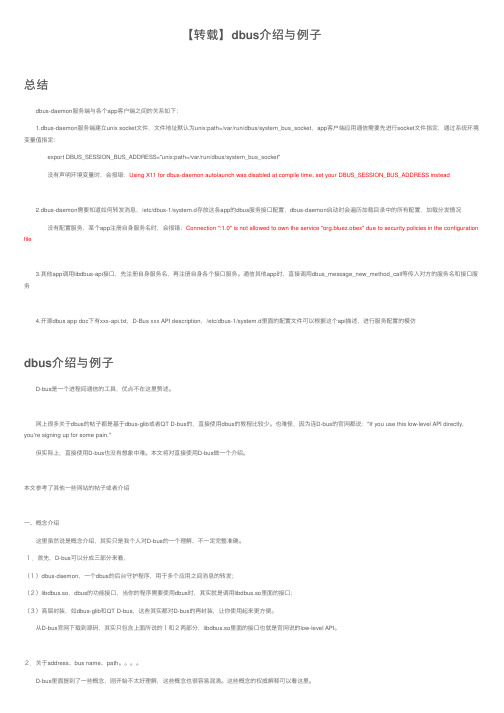
【转载】dbus介绍与例⼦总结 dbus-daemon服务端与各个app客户端之间的关系如下: 1.dbus-daemon服务端建⽴unix socket⽂件,⽂件地址默认为unix:path=/var/run/dbus/system_bus_socket,app客户端应⽤通信需要先进⾏socket⽂件指定,通过系统环境变量值指定: export DBUS_SESSION_BUS_ADDRESS="unix:path=/var/run/dbus/system_bus_socket" 没有声明环境变量时,会报错:Using X11 for dbus-daemon autolaunch was disabled at compile time, set your DBUS_SESSION_BUS_ADDRESS instead 2.dbus-daemon需要知道如何转发消息,/etc/dbus-1/system.d存放这各app的dbus服务接⼝配置,dbus-daemon启动时会遍历加载⽬录中的所有配置,加载分发情况 没有配置服务,某个app注册⾃⾝服务名时,会报错:Connection ":1.0" is not allowed to own the service "org.bluez.obex" due to security policies in the configuration file 3.其他app调⽤libdbus-api接⼝,先注册⾃⾝服务名,再注册⾃⾝各个接⼝服务。
通信其他app时,直接调⽤dbus_message_new_method_call等传⼊对⽅的服务名和接⼝服务 4.开源dbus app doc下有xxx-api.txt,D-Bus xxx API description,/etc/dbus-1/system.d⾥⾯的配置⽂件可以根据这个api描述,进⾏服务配置的模仿dbus介绍与例⼦ D-bus是⼀个进程间通信的⼯具,优点不在这⾥赘述。
Dbus-glib使用方法说明

Dbus-glib使用方法说明一、背景介绍Phoenix平台从安全的角度考虑,广泛的使用DBUS进行进程间通讯。
1.优点:DBUS总线分为系统总线与会话总线两类,两者之前不能互相通信,所以任何应用程序不能欺骗系统事件,安全性很好。
2.缺点●直接使用Dbus标准接口调用很繁琐,且之前Phoenix平台没有统一的DBUS接口封装,各服务之间各写一套,不易维护也容易出错。
●接受方法调用端、消息接收端等程序需要非阻塞式(阻塞式的无法多线程DBUS通讯)判断是否接收到DBUS信息,形如:While(1){dbus_connection_read_write();msg = dbus_connection_borrow_message(conn);if (NULL == msg) {usleep(xxx);continue;}…}如上所示,多个服务同时运行的情况下,会占用大量CPU时间片,之前就有测试报告应用程序压力运行单一操作的情况下,应用程序会由快跑慢。
因此需要一个稳定可靠的DBUS调用封装,上层统一该封装接口进行DBUS通讯。
二、Dbus-glib介绍Dbus-glib是GNU标准库,在Dbus接口上封装,方便上层服务与应用更好的使用。
其形如一个DBUS代理服务器,由它进行所有DBUS消息的遍历与转发,服务端与消息发送端只需要向DBUS deamon申请注册唯一的DBUS name 、绑定GOBJECT后,DBUS deamon就会将申请连到到该DBUS name的DBUS信息转发给指定应用。
直接调用DBUS接口的构图如下:使用Dbus-glib结构图如下:从上图显示,所有的需要进行DBUS相互通讯的程序都只与Dbus daemon进行通讯。
函数调用流程:服务端申请一个GObject,绑定以下信息:Dbus name:A,Dbus object:BDbus interface:CMethod :D注册到dbus daemon中,其中D设置为回调函数客户端向dbus daemon申请调用注册信息为Dbus name:A,Dbus object:BDbus interface:C的D函数dbus daemon收到客户端的消息后,查询是否存在该注册信息的回调函数,如果找不到daemon会产生错误消息,作为应答消息给客户端。
dbus使用方法
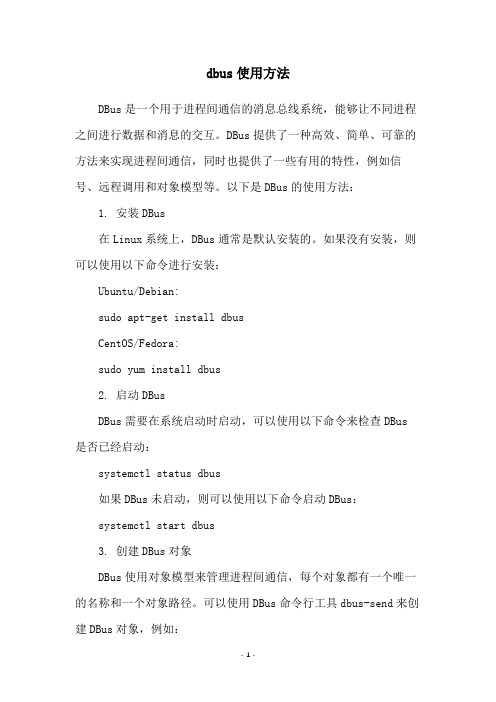
dbus使用方法DBus是一个用于进程间通信的消息总线系统,能够让不同进程之间进行数据和消息的交互。
DBus提供了一种高效、简单、可靠的方法来实现进程间通信,同时也提供了一些有用的特性,例如信号、远程调用和对象模型等。
以下是DBus的使用方法:1. 安装DBus在Linux系统上,DBus通常是默认安装的。
如果没有安装,则可以使用以下命令进行安装:Ubuntu/Debian:sudo apt-get install dbusCentOS/Fedora:sudo yum install dbus2. 启动DBusDBus需要在系统启动时启动,可以使用以下命令来检查DBus 是否已经启动:systemctl status dbus如果DBus未启动,则可以使用以下命令启动DBus:systemctl start dbus3. 创建DBus对象DBus使用对象模型来管理进程间通信,每个对象都有一个唯一的名称和一个对象路径。
可以使用DBus命令行工具dbus-send来创建DBus对象,例如:dbus-send --session --print-reply --dest=org.freedesktop.DBus /org/freedesktop/DBusorg.freedesktop.DBus.ListNames这个命令会创建一个名为“org.freedesktop.DBus”的对象,并在对象路径“/org/freedesktop/DBus”下注册该对象。
DBus对象的名称和路径可以根据需要进行更改。
4. 发送DBus消息可以使用DBus命令行工具dbus-send来发送消息到DBus对象,例如:dbus-send --session --dest=org.freedesktop.DBus/org/freedesktop/DBus org.freedesktop.DBus.ListNames 这个命令会向名为“org.freedesktop.DBus”的对象发送一个名为“org.freedesktop.DBus.ListNames”的方法调用请求。
dbus原理

dbus原理DBus原理介绍DBus是一种跨进程通信机制,它允许不同进程之间进行消息传递和方法调用。
在本文中,我们将深入探讨DBus的原理。
D-Bus的概述•D-Bus是一个轻量级的消息总线协议,用于在应用程序之间进行通信。
•它采用了进程间通信的概念,允许不同的应用程序通过DBus进行相互通信。
•D-Bus支持广播消息、请求-应答模式和方法调用等通信模式。
D-Bus的架构D-Bus由以下四个核心组件组成:1.消息总线:–消息总线是DBus的核心,它负责在应用程序之间传递消息。
–消息总线具有多种实现方式,如系统总线、会话总线和启动器总线。
2.对象:–在DBus中,每个应用程序可以注册一个或多个对象。
–对象可由唯一的DBus对象路径来标识,并具有一组DBus 接口。
3.接口:–DBus接口定义了一组方法和信号。
–方法用于远程调用,而信号用于发布状态更新和事件。
4.代理和适配器:–代理和适配器是DBus的高级概念,用于简化应用程序与DBus之间的交互。
–代理隐藏了底层通信细节,使应用程序可以以简洁的方式与DBus进行交互。
D-Bus的工作原理DBus的工作原理如下:1.注册对象:–每个应用程序通过DBus注册一个或多个对象,每个对象具有唯一的DBus对象路径和一组DBus接口。
2.发布接口:–对象可以在DBus上发布接口,包括一组方法和信号。
–接口定义了应用程序提供的功能和事件。
3.发送消息:–应用程序可以通过DBus向其他应用程序发送消息。
–通过DBus消息总线,消息可以被传递到目标应用程序。
4.远程调用:–一个应用程序可以通过DBus调用其他应用程序的方法。
–调用被封装成DBus消息,并通过消息总线传递给目标应用程序。
5.接收消息:–应用程序可以通过DBus接收来自其他应用程序的消息。
–当应用程序接收到消息时,它可以解析消息并采取适当的行动。
6.发布信号:–应用程序可以通过DBus发布信号,以通知其他应用程序有关状态更新或事件发生的信息。
dbus调用记录

dbus调用记录DBus(Desktop Bus)是一种用于进程间通信的消息总线系统,它提供了一种简单而高效的通信机制,用于各个组件之间的交互。
DBus 的调用记录可以帮助我们理解和追踪进程间的通信过程,从而更好地理解和调试系统。
DBus调用记录是由DBus Daemon(DBus守护进程)在运行过程中生成的,它记录了进程之间的消息传递和调用过程。
通过分析和解读这些调用记录,我们可以了解到系统中各个组件之间的通信方式、消息的内容和传递路径。
在实际应用中,DBus调用记录可以帮助我们解决一些常见的问题。
比如,当我们在应用程序中遇到了某个组件无法正常工作的情况,我们可以通过查看DBus调用记录来定位问题所在。
通过分析调用记录中的调用流程和参数传递,我们可以找到具体的错误原因,并采取相应的措施进行修复。
DBus调用记录还可以帮助我们优化系统的性能。
通过分析调用记录中的调用频率和耗时情况,我们可以发现系统中存在的性能瓶颈,并进行相应的优化。
比如,如果某个组件的调用频率过高,我们可以考虑对其进行优化,减少不必要的调用次数,从而提高系统的整体性能。
在解析DBus调用记录时,我们需要了解DBus的基本原理和相关的概念。
DBus采用了一种基于消息的通信模式,消息由发送者通过DBus守护进程发送到接收者,接收者再通过DBus守护进程将消息传递给目标进程。
DBus调用记录中记录了这些消息的发送和接收过程,包括消息的类型、发送者、接收者、参数等信息。
通过分析DBus调用记录,我们可以了解到系统中各个组件之间的依赖关系和调用流程。
比如,某个组件在启动时需要先调用其他组件进行初始化,我们可以通过查看DBus调用记录来确认这些初始化调用是否已经成功执行。
另外,DBus调用记录还可以帮助我们发现系统中的异常调用和错误调用,从而及时进行修复和调试。
尽管DBus调用记录提供了很多有用的信息,但在实际应用中,我们也需要注意一些注意事项。
dbus接口调用方法

dbus接口调用方法DBus(Desktop Bus)是一种用于在Linux和Unix系统上进行进程间通信的机制。
通过DBus,不同的进程可以通过消息传递的方式进行通信,从而实现数据的交换和共享。
在DBus中,调用方法是实现进程间通信的一种重要方式。
通过调用DBus接口的方法,一个进程可以向另一个进程发送请求,并获取返回结果。
下面将介绍几种常用的DBus接口调用方法。
1. 系统总线调用DBus提供了系统总线和会话总线两种类型的总线,系统总线是全局可见的,用于系统级别的通信,而会话总线是针对当前登录用户的通信。
系统总线调用是一种常见的DBus接口调用方法,可以用于与系统级别的服务进行通信。
系统总线调用的过程如下:- 首先,需要创建一个DBus连接,将其与系统总线进行绑定。
- 然后,通过DBus连接创建一个DBus代理对象,该代理对象用于与目标服务进行通信。
- 最后,通过DBus代理对象调用相应的方法,向目标服务发送请求,并获取返回结果。
2. 会话总线调用会话总线调用与系统总线调用类似,只是目标服务的范围不同。
会话总线调用适用于与当前登录用户相关的服务进行通信。
会话总线调用的过程与系统总线调用相似,仍然需要创建DBus连接、DBus代理对象,并通过代理对象进行方法调用。
3. 信号监听除了调用方法,DBus还支持信号监听的方式进行通信。
当目标服务发出特定的信号时,其他进程可以通过监听该信号来获取相应的信息。
信号监听的过程如下:- 首先,需要创建一个DBus连接,并将其与总线进行绑定。
- 然后,通过DBus连接注册一个信号监听器,用于监听目标服务发出的信号。
- 最后,当目标服务发出信号时,监听器会收到相应的信号,并可以进行相应的处理。
4. 异步调用在DBus中,还可以通过异步调用的方式进行通信。
异步调用是一种非阻塞的调用方式,可以提高系统的响应速度。
异步调用的过程如下:- 首先,需要创建一个DBus连接,并将其与总线进行绑定。
dbus发送方法
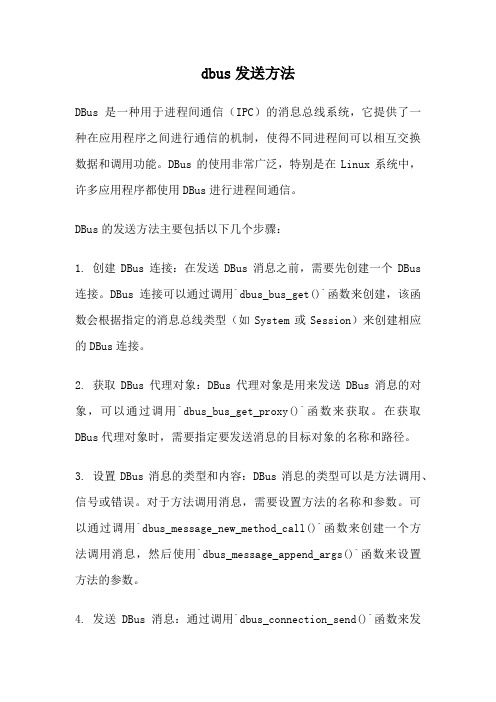
dbus发送方法DBus是一种用于进程间通信(IPC)的消息总线系统,它提供了一种在应用程序之间进行通信的机制,使得不同进程间可以相互交换数据和调用功能。
DBus的使用非常广泛,特别是在Linux系统中,许多应用程序都使用DBus进行进程间通信。
DBus的发送方法主要包括以下几个步骤:1. 创建DBus连接:在发送DBus消息之前,需要先创建一个DBus 连接。
DBus连接可以通过调用`dbus_bus_get()`函数来创建,该函数会根据指定的消息总线类型(如System或Session)来创建相应的DBus连接。
2. 获取DBus代理对象:DBus代理对象是用来发送DBus消息的对象,可以通过调用`dbus_bus_get_proxy()`函数来获取。
在获取DBus代理对象时,需要指定要发送消息的目标对象的名称和路径。
3. 设置DBus消息的类型和内容:DBus消息的类型可以是方法调用、信号或错误。
对于方法调用消息,需要设置方法的名称和参数。
可以通过调用`dbus_message_new_method_call()`函数来创建一个方法调用消息,然后使用`dbus_message_append_args()`函数来设置方法的参数。
4. 发送DBus消息:通过调用`dbus_connection_send()`函数来发送DBus消息。
在发送消息时,需要指定消息的目标对象和消息的类型。
可以通过调用`dbus_message_set_destination()`函数来设置消息的目标对象,然后使用`dbus_connection_send()`函数来发送消息。
5. 等待DBus响应:发送DBus消息后,需要等待接收到DBus响应。
可以通过调用`dbus_connection_read_write_dispatch()`函数来等待DBus响应。
该函数会阻塞当前进程,直到接收到DBus响应或超时。
6. 处理DBus响应:接收到DBus响应后,需要进行相应的处理。
dbus接口调用方法
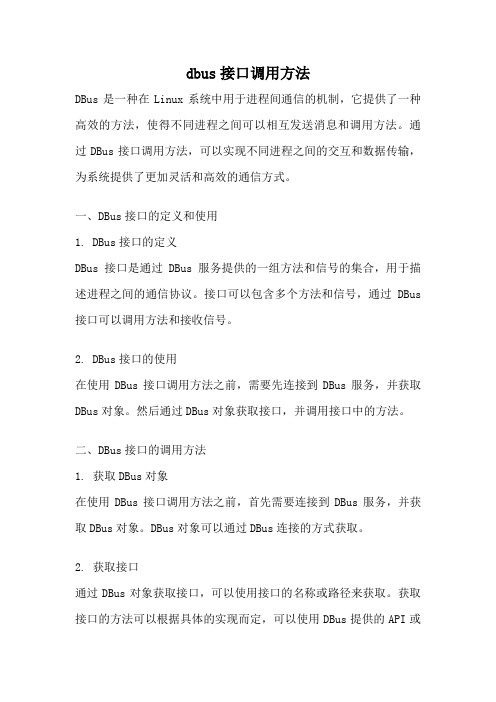
dbus接口调用方法DBus是一种在Linux系统中用于进程间通信的机制,它提供了一种高效的方法,使得不同进程之间可以相互发送消息和调用方法。
通过DBus接口调用方法,可以实现不同进程之间的交互和数据传输,为系统提供了更加灵活和高效的通信方式。
一、DBus接口的定义和使用1. DBus接口的定义DBus接口是通过DBus服务提供的一组方法和信号的集合,用于描述进程之间的通信协议。
接口可以包含多个方法和信号,通过DBus 接口可以调用方法和接收信号。
2. DBus接口的使用在使用DBus接口调用方法之前,需要先连接到DBus服务,并获取DBus对象。
然后通过DBus对象获取接口,并调用接口中的方法。
二、DBus接口的调用方法1. 获取DBus对象在使用DBus接口调用方法之前,首先需要连接到DBus服务,并获取DBus对象。
DBus对象可以通过DBus连接的方式获取。
2. 获取接口通过DBus对象获取接口,可以使用接口的名称或路径来获取。
获取接口的方法可以根据具体的实现而定,可以使用DBus提供的API或自定义的方法。
3. 调用方法获取到接口之后,就可以通过接口调用方法了。
方法的调用方式可以根据接口的定义来决定,可以是同步调用或异步调用。
4. 处理返回值在调用方法之后,需要处理方法的返回值。
返回值可以是任意类型的数据,可以是基本类型、结构体、数组等。
根据返回值的类型和具体的实现,可以使用不同的方式来处理返回值。
5. 错误处理在调用方法过程中,可能会出现错误。
可以通过DBus提供的错误处理机制来处理错误,如捕获异常、返回错误码等。
三、DBus接口的优势和应用场景1. 高效性DBus接口提供了高效的进程间通信机制,可以实现快速的消息传递和方法调用。
相比其他通信方式,如Socket、管道等,DBus接口具有更低的延迟和更高的吞吐量。
2. 灵活性DBus接口可以定义多个方法和信号,可以根据需求进行扩展和修改。
- 1、下载文档前请自行甄别文档内容的完整性,平台不提供额外的编辑、内容补充、找答案等附加服务。
- 2、"仅部分预览"的文档,不可在线预览部分如存在完整性等问题,可反馈申请退款(可完整预览的文档不适用该条件!)。
- 3、如文档侵犯您的权益,请联系客服反馈,我们会尽快为您处理(人工客服工作时间:9:00-18:30)。
dbus-daemon使用技巧
2010-05-13 18:32 2518人阅读评论(0) 收藏举报
转载时请注明出处和作者联系方式
文章出处:/jack0106
作者联系方式:冯牮fengjian0106@
dbus-daemon是一个后台进程,负责消息的转发。
它就像个路由器。
最常见的基于dbus 的程序也是符合C/S结构的。
比如我们自己写了两个程序,A和B,其中A是客户,B是服务。
假设A要调用B的一个函数C,那么实际的消息流动方向是:A告诉dbus-daemon我要调用B的C函数,然后dbus-daemon则去调用B的C函数,如果C有返回值的话,B会把返回值告诉
dbus-daemon,然后dbus-daemon再把返回值告诉A。
由此可以看出,dbus-daemon是很关键的一个后台进程。
以ubuntu为例,通常情况下,会有两个dbus-daemon进程,一个是属于system的,一个是属于session的,这两个进程,都是在用户登录的时候由dbus-launch启动的。
大多数普通程序,都是使用session的dbus-daemon,默认情况下,A就是将消息发给了这个属于session的dbus-daemon。
但是在调试过程中,有时想看到一些更详细的信息,因此可以自己再启动一个
dbus-daemon,现在就有一个问题,A的消息是流向了哪一个dbus-daemon?
其实dbus-daemon是有地址的,而且有一个环境变量来表示它
--DBUS_SESSION_BUS_ADDRESS,可以用命令env查看到。
我们的程序,也就就是依靠这个环境变量来确认使用哪一个dbus-daemon的。
当我们登录进桌面环境的时候,系统启动脚本会调用到dbus-launch来启动一个
dbus-daemon,同时会把这个dbus-daemon的地址赋予环境变量
DBUS_SESSION_BUS_ADDRESS。
一般情况下,我们是不需要考虑DBUS_SESSION_BUS_ADDRESS的,但是,有些时候,单独启动一个dbus-daemon,则有助于程序的调试。
比如,还是假设我们写了两个程序,A和B,其中A是客户,B是服务。
同时还使用dbus的自启动功能(简要说明一下,什么是dbus的自启动----A要调用B的函数,如果B进程还没有启动,则dbus-daemon会自动的先把B进程启动起来,这就是自启动)。
由于利用dbus-daemon自启动机制运行的服务进程,都是后台进程,标准输出设备已经被重定向了,如果B进程有一些调试用的打印信息,则很难直接查看。
这个时候,就可以单独启动一个dbus-daemon,让A和B都使用我们自己启动的这个dbus-daemon,此时,这个dbus-daemon还能把B的打印信息显示出来。
先在终端下启动一个dbus-daemon,命令如下形式如下:
DBUS_VERBOSE=1 dbus-daemon --session --print-address
这样的话,该dbus-daemon会前台执行,并且打印出它的地址,地址形式类似于unix:abstract=/tmp/dbus-YcjSNNPJHg,guid=18b385acdbd58611ffd3196b4beb69f0
然后,在执行我们的A程序的时候,设置环境变量DBUS_SESSION_BUS_ADDRESS 为刚才得到的地址值,例如这样执行A程序:
DBUS_SESSION_BUS_ADDRESS=unix:abstract=/tmp/dbus-YcjSNNPJHg,guid=18 b385acdbd58611ffd3196b4beb69f0 ./A
这样的话,我们的程序A和B,就是使用我们自己启动的这个dbus-daemon来转发消息了。
同时,刚才启动dbus-daemon的那个终端,还会把B的打印信息显示出来。
理解上面说的这个后,还可以做的更多。
dbus-launch是一个用来启动dbus-daemon的脚本,它也会打印出它启动的那个
dbus-daemon的地址。
所有使用到dbus技术的程序,都会用到DBUS_SESSION_BUS_ADDRESS环境变量,所以,我们也可以用这个环境变量来控制dbus-monitor的行为。
